Dicas rápidas: organizar seus arquivos no OneDrive
O OneDrive permite-lhe configurar a estrutura de pastas de que precisa para organizar os seus ficheiros. Além disso, pode restaurar facilmente versões eliminadas ou anteriores de um ficheiro.
Criar e mover pastas
-
Na home page do OneDrive, selecione o botão Adicionar novo e, em seguida, selecione Pasta.
-
Atribua um nome à sua pasta, selecione uma cor de pasta, se necessário, e, em seguida, selecione Criar.
-
Escolha os arquivos desejados e arraste-os para a pasta.
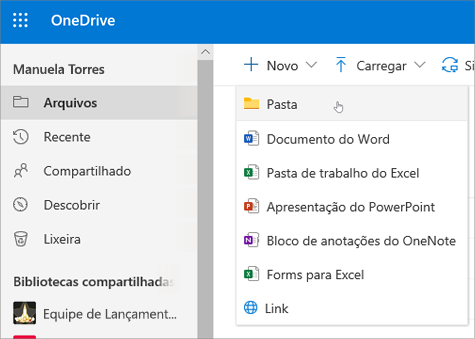
Restaurar itens excluídos
-
Escolha a Lixeira.
-
Selecione os ficheiros que pretende e clique em Restaurar.
O arquivo será retornado a seu local original. Os itens na reciclagem são eliminados automaticamente após 93 dias, a menos que o administrador tenha alterado a definição.

Restaurar um ficheiro para uma versão anterior
Restaurar um ficheiro para uma versão anterior.
-
No OneDrive, selecione as reticências (...) junto ao ficheiro que pretende restaurar uma versão anterior. Em seguida, na parte superior, selecione Histórico de versões.
-
Selecione Histórico de versões.
-
Selecione as reticências (...) junto à versão do documento que pretende restaurar e, em seguida, Restaurar.
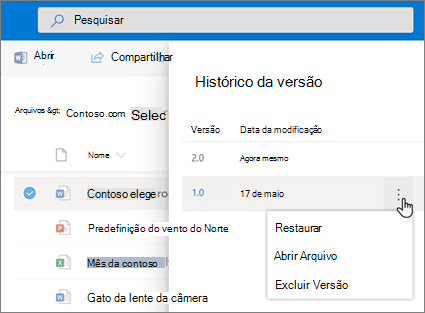
Seguinte: Sugestões rápidas: Partilhar ficheiros com o OneDrive










